Uma nova funcionalidade muito solicitada está disponível na rede: a possibilidade de atribuir uma postagem à dois ou mais autores. Para isso, instalamos a versão gratuita do plugin “Molongui Autorships”. Este plugin permite também criar perfis para autores convidados (que irão contribuir apenas com uma ou poucas postagens) sem a necessidade de criar para eles uma conta no WordPress ou fornecer acesso ao painel do seu blog.
Ao final deste tutorial, você deverá ser capaz de:
-
-
- Desabilitar o plugin (para evitar duplicidade de caixa de autores) >> (A)
- Desabilitar a caixa de autor nativa do seu tema (também para evitar duplicidade de caixa de autores, desta vez preservando a função do novo plugin) >> (B)
- Editar a exibição e o idioma do campo de autores >> (B)
- Ajustar a aparência da caixa de autores >> (C)
- Criar um perfil de autor convidado (“Guest authors”) >> (D)
-
Antes de mais nada, o essencial:
Atribuindo a autoria de um post à mais de uma pessoa:
O(s) autor(es) agora são selecionáveis dentro da tela de edição do post.
O menu está à direita do título da postagem:
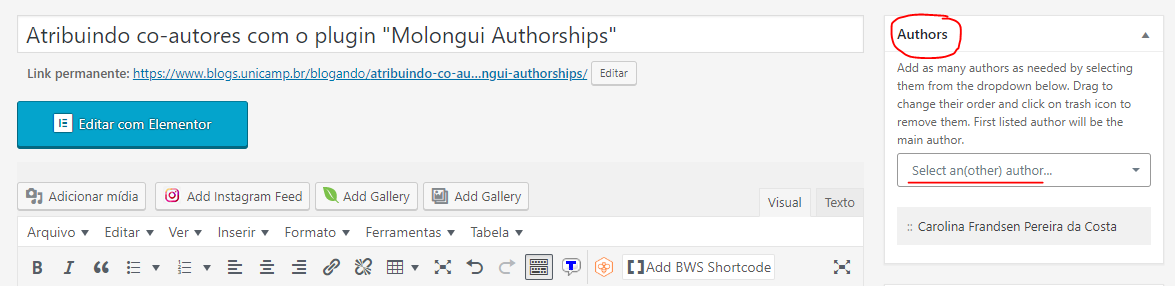
Você pode agora selecionar mais de um dos autores cadastrados no seu blog para dividirem a autoria da postagem, e inclusive remover seu próprio nome da lista de autores.
Também é possível fazer isso no menu de edição rápida do post:
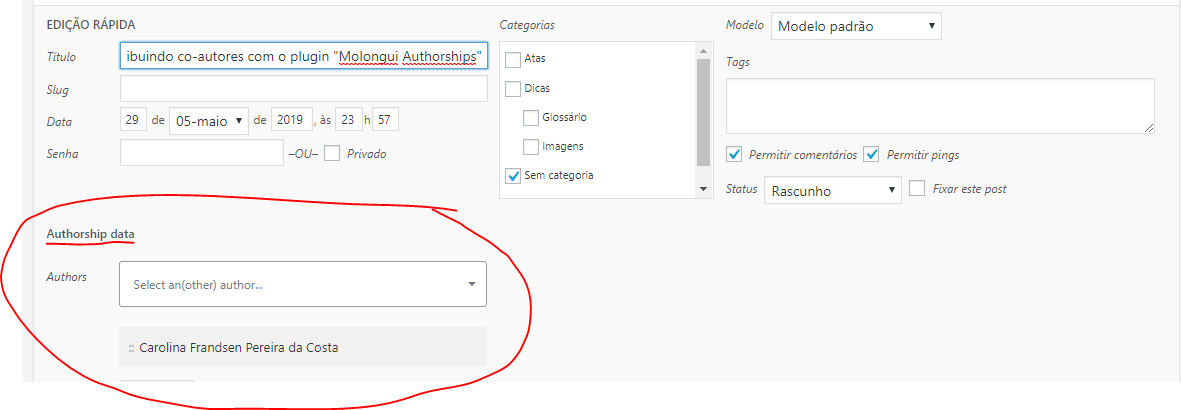
A) Configurações básicas: desabilitar o plugin
Atenção: o plugin precisa ser configurado, mesmo que você não vá usá-lo*!
* Neste caso, é preciso desabilitar a visualização, caso contrário, a maior parte dos temas irá exibir duas caixas de autor, como mostrado na imagem abaixo:
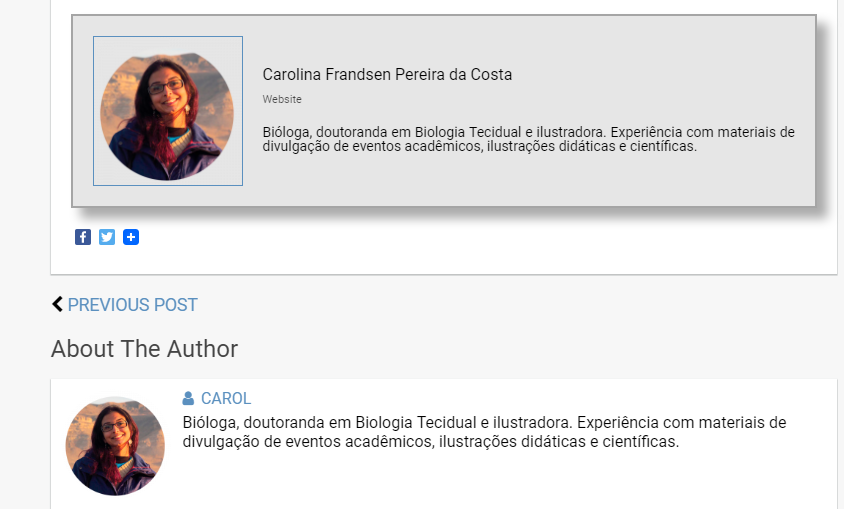
Para que isso não aconteça, você deve seguir os seguintes passos:
- Abrir as configurações do plugin em : Molongui > Authorship settings
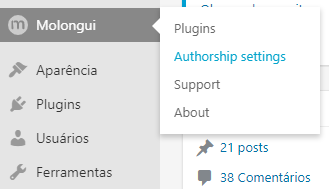
2. Escolher a opção padrão de visualização “Hide”, em Autor box > Display > Default setting > “HIDE”.

3. Lembre-se de salvar as alterações.
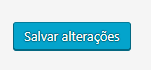
Desta forma, o plugin não afetará seu tema e apenas a Caixa de Autor padrão (“Author box”) irá aparecer no seu blog.
B) Configurações básicas: usando o plugin sem duplicar o autor
Atenção: o seu tema precisa ser configurado, para que a caixa de autor não apareça duplicada
Para usar o plugin de forma adequada, são necessárias três etapas, em resumo:
-
-
-
Desabilitar a “Author box” padrão do seu blog.
-
Configurar o plugin para aparecer apenas nas postagens (caso contrário, até mesmo as páginas do site – como o “Sobre” – irão exibir a caixa de biografia).
-
Etapa extra: configurar o plugin para exibir o nome de todos os autores, e passar o idioma para o português. Caso contrário, ele irá mostrar um texto em inglês com a estrutura: “Nome do autor principal and 02 more”.
-
-
Veja os detalhes à seguir:
Para desabilitar a “Author box” padrão do seu blog, você vai precisar entrar em Aparência > Personalizar.

À partir daí, os próximos passos irão variar de acordo com o tema utilizado. No tema-padrão que é seguido pela maioria dos blogs (MH-Magazine Lite), esta opção está em: Theme options > Layout > Author Box > Desabilitar.
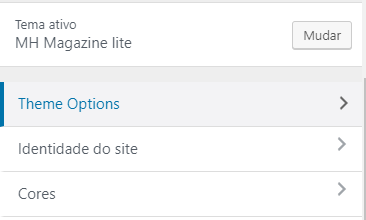
e

Porém, em outros temas, esta opção estará em outro menu. Por exemplo, no Tema “RedWaves Lite”, usado no blog de tutorias, a habilitação da Author box se dá através de um botão de “liga/desliga” e está em: “Article settings > “Post author box”

Caso você não encontre essa opção e precise de ajuda, mande um e-mail pra mim com o nome do seu blog!
No texto, avise também se irá querer adotar a opção A, B ou C deste tutorial. (carol.soy@gmail.com)
3. Caso você pule esta etapa, os metadados de autor da sua postagem aparecerão assim:

Para que todos os autores fiquem visíveis, é necessário entrar novamente em Molongui > Authorship settings.
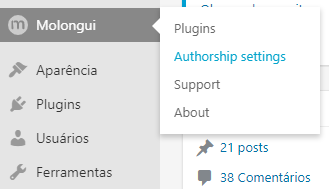
Mas desta vez, abrir a aba “Byline” > Multiauthor > How to handle multiple author names e escolher a opção “Show all authors names”
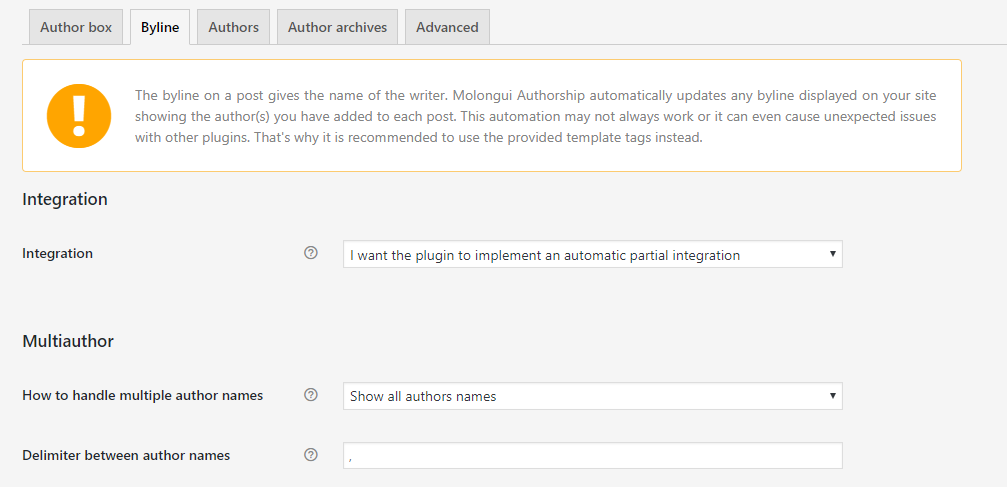
Na mesma guia, você poderá editar a exibição do idioma da linha de autores, substituindo o “and” por “e/&” na opção “Byline” > Multiauthor > Delimiter between last two names.
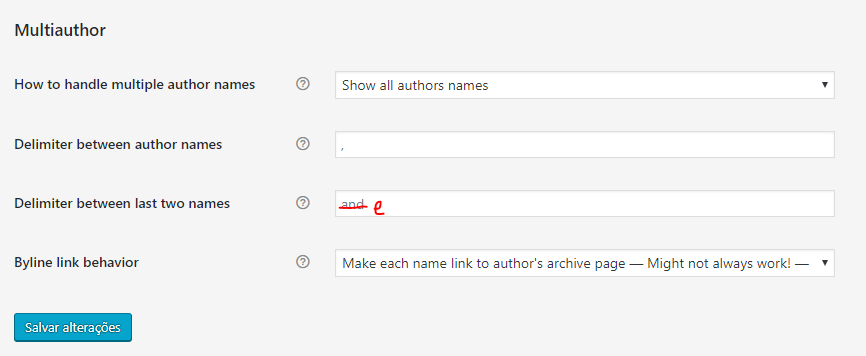
Lembre-se de salvar as alterações.
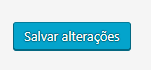
Desta forma, a linha de autor aparecerá assim:

C) Configurações avançadas: ajustar a aparência da caixa de autores
Atenção: esta etapa é, obviamente, opcional
1. Para editar a aparência da caixa de autor, você precisará voltar ao menu de personalização do blog: Aparência > Personalizar.

No final da lista, você deverá entrar em Molongui Author Box:
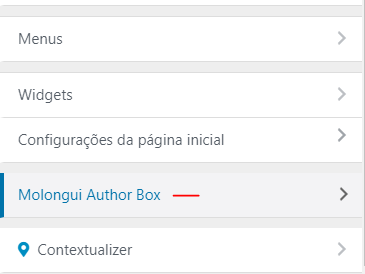
No exemplo abaixo, eu editei as opções:
- Box (Border > escolhi a primeira opção > “none”; Background color > escolhi a cor branca)
- Avatar (Shape > escolhi a arredondada; Border Style: escolhi a primeira opção > “none”)
- Name (Typography > escolhi a cor azul)
- Template (RELATED ENTRIES TEMPLATE > escolhi o “Template 2”)
- Social icons (Style > escolhi a cor azul novamente)
Antes:
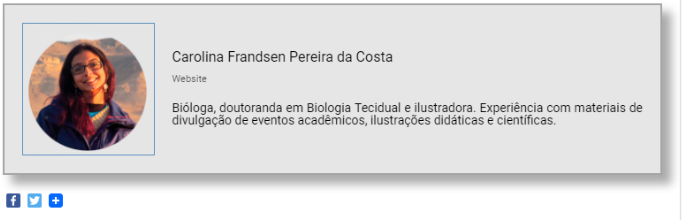
Depois:

D) Criar um perfil de autor convidado (“Guest authors”)
Por fim, por algum motivo os autores convidados são criados numa outra opção do menu da esquerda > “Guest authors” > Add new
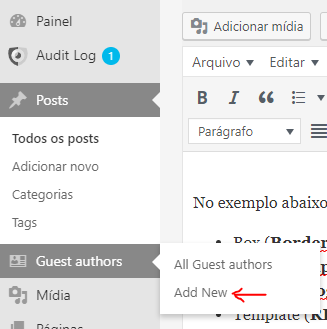
E na tela que for aberta, você poderá editar todas as informações que desejar sobre o autor:
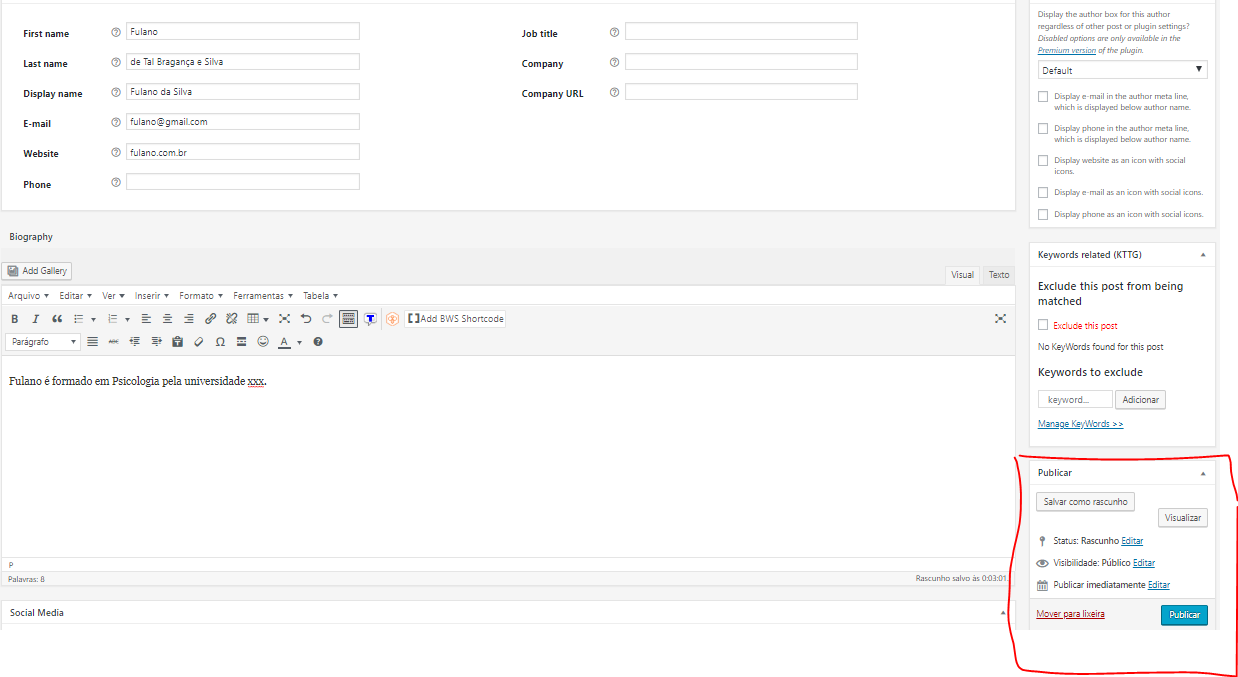
É possível editar os links para redes sociais do autor, e também a foto de perfil dele nesta tela:
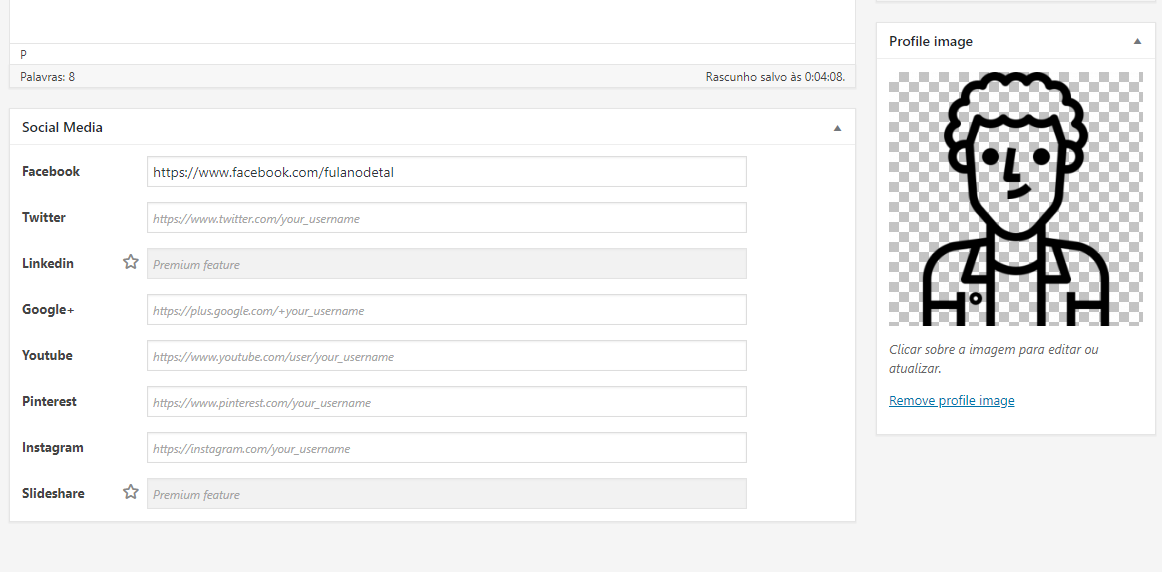
O resultado, você pode conferir abaixo, na própria publicação:
